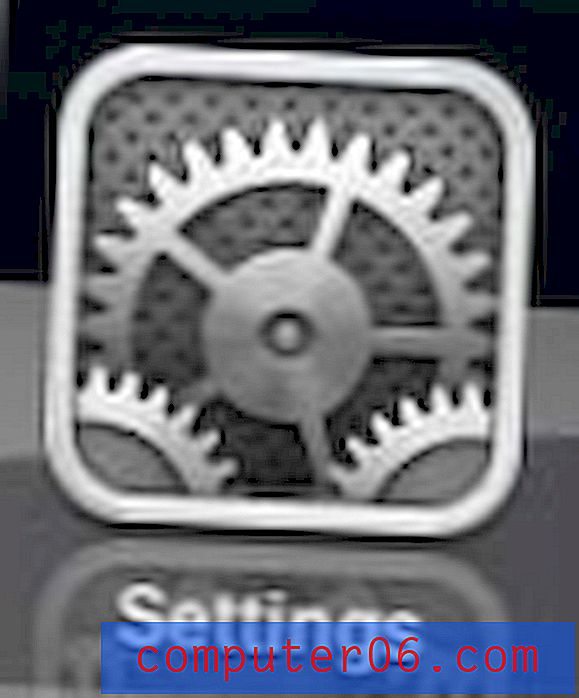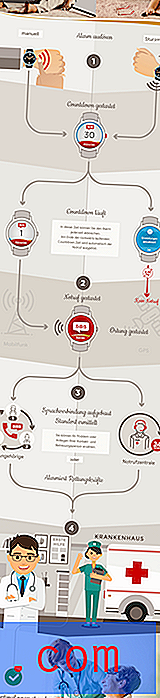Как да промените височината на редовете за няколко реда в Excel 2010
Ако работите върху електронна таблица с много редове, които съдържат различна информация, това може да улесни четенето, ако промените височината на няколко реда. Но ако искате да запазите нещата еднакви, особено на електронна таблица, която се отпечатва, някои данни могат да бъдат подминати, ако са между някои по-големи редове. Един от начините да се избегне това е да зададете височината на няколко реда на един и същ размер. Въпреки че може да е досадно да се прави това поотделно за всеки ред, е възможно да се зададе височината на няколко реда едновременно.
Задайте няколко реда на една и съща височина в Excel 2010
Най-често използвам този трик, когато разпечатвам нещо, което трябва да бъде написано, например контролен списък. Височината на реда по подразбиране в Excel е много малка и обикновено е трудна за писане. Но ако следвате стъпките по-долу, за да увеличите редовете си по-големи, това прави много по-удобен контролен списък.
Стъпка 1: Отворете електронната си таблица в Excel 2010.
Стъпка 2: Щракнете върху номера отляво на първия ред, чиято височина искате да промените, след което плъзнете мишката надолу, за да изберете останалите редове.

Стъпка 3: Щракнете с десния бутон върху един от избраните редове, след което щракнете върху опцията Височина на редовете .
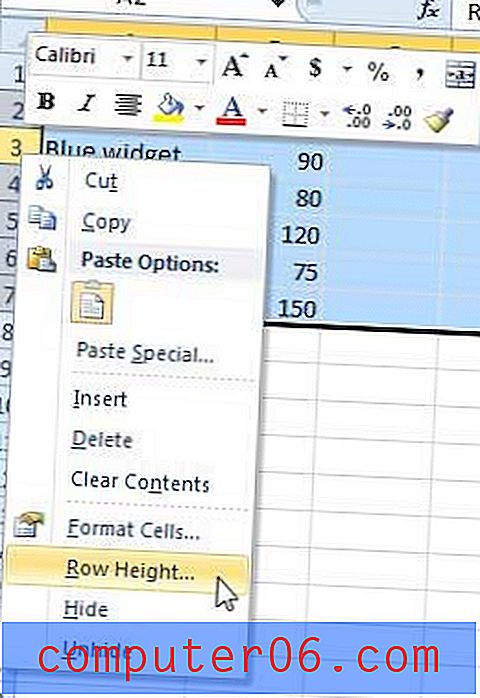
Стъпка 4: Въведете стойност в полето за височина на реда, след което щракнете върху бутона OK .
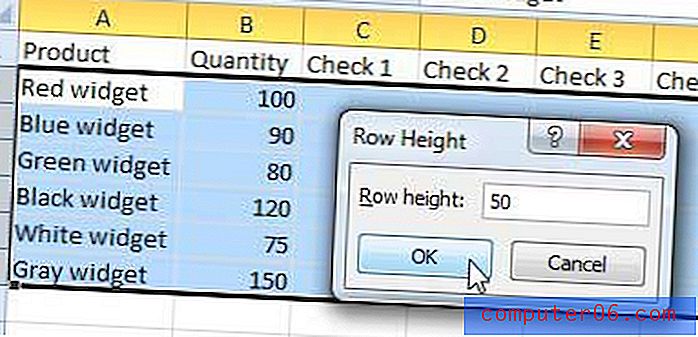
Избраните ви редове ще се променят на височината, която току-що въведете, както е на изображението по-долу.
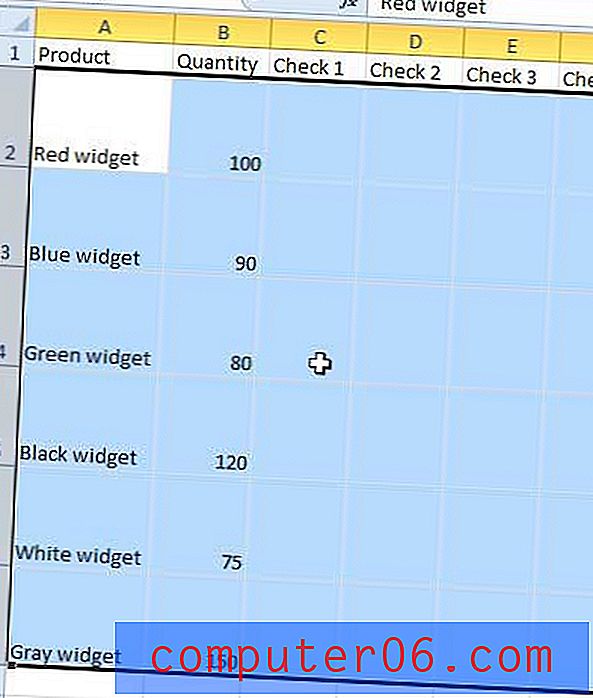
Ако сте търсили нов лаптоп, но не искате да получите такъв с Windows 8, все още има редица добри опции. Щракнете тук, за да видите селекция от достъпни лаптопи на Windows 7 от Amazon.
Научете повече за промяната на размера на реда, колоните и клетките в Excel 2010.